Annonse
 I årevis har standard harddisker vært den fartsbegrensende faktoren i den generelle systemets respons. Mens harddiskstørrelse, RAM-kapasitet og CPU-hastighet har vokst nesten eksponentielt, spinner hastigheten på en harddisk, dvs. faktoren som definerer hvor raskt den kan leses, har økt bare moderat i sammenligning. Hvis du virkelig vil gi datamaskinen en hastighetsøkning, kan du prøve å bytte til en solid state-stasjon, kort SSD.
I årevis har standard harddisker vært den fartsbegrensende faktoren i den generelle systemets respons. Mens harddiskstørrelse, RAM-kapasitet og CPU-hastighet har vokst nesten eksponentielt, spinner hastigheten på en harddisk, dvs. faktoren som definerer hvor raskt den kan leses, har økt bare moderat i sammenligning. Hvis du virkelig vil gi datamaskinen en hastighetsøkning, kan du prøve å bytte til en solid state-stasjon, kort SSD.
I motsetning til tradisjonelle magnetiske harddisker, bruker ikke SSD-er noen bevegelige mekaniske komponenter. I stedet er de avhengige av NAND-basert flashminne, som er mye raskere enn HDD-er av flere årsaker. Windows er imidlertid ikke optimalisert for å få mest mulig ut av SSD-er, som har egne svakheter. Hvis den behandles dårlig, vil hastigheten på en SSD forringes raskt. Denne artikkelen undersøker hva du kan gjøre for å opprettholde en høy ytelse og forlenge levetiden til SSD-en.
1. Ikke frigjør SSD-en din
Selv om defragging kan øke hastigheten på en vanlig HDD, gjør det ikke noe bra for en SSD, tvert imot. For det første kan SSD-er få tilgang til alle sektorer på stasjonen med samme hastighet, og fragmentering er derfor ikke et viktig fartsbegrensende trinn. For det andre kan SSD-er ikke bare overskrive sektorer med nye data, sektorene må først slettes, noe som betyr at hver skriveoperasjon består av to trinn: slette og skrive. For det tredje forringes SSD-skriveytelsen over tid, og hver sektor kan bare skrives på nytt et begrenset antall ganger, så du vil ønske å holde omskrivningene i sjakk. Med andre ord gir defragging ingen boost i ytelsen, men fremskynder i stedet nedbrytningen av SSD-en.
I Windows må du forsikre deg om at du har deaktivert planlagt diskdefragmentering. Slik gjør du:
- Klikk Start og type dfrgui inn i søkefeltet.
- Velg din SSD og klikk på Konfigurer plan ...
- Kjør etter en timeplan bør være avmerket. Husk å klikke OK etter å ha fjernet merkingen.
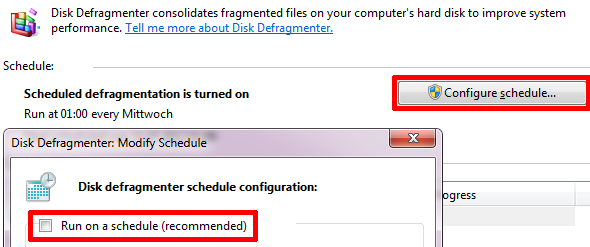
2. Deaktiver indeksering
Windows driver en indeksertjeneste for å holde oversikt over filene på datamaskinen din og dermed forbedre Windows-søket. Problemet er at indeksering konstant oppdaterer databasen hver gang du redigerer filene dine. Disse små skriveoperasjonene bidrar til degradering av SSD-en din. Windows-søk derimot vil fungere like bra hvis indeksering er slått av.
Følg disse trinnene for å slå av Windows-indekseringstjenesten:
- Gå til Start og åpne Datamaskin.
- Høyreklikk SSD-stasjonen og velg Eiendommer.
- Fjern merket for nederst i diskegenskapsvinduet La filer på denne stasjonen ha indeksert innhold i tillegg til filegenskaper.
- Klikk OK for å lagre endringene dine.
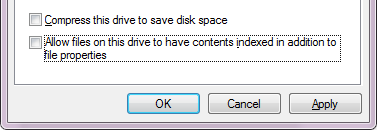
3. Aktiver TRIM-støtte
Når du sletter filer i Windows, sparer operativsystemet tid ved bare å fjerne indeksen for å indikere at den respektive plassen som er opptatt av den slettede filen nå er tilgjengelig. Filen blir imidlertid ikke slettet før den plassen blir brukt. Siden plass må slettes før det kan overskrives på SSD-er, brukes TRIM-kommandoen til å flagge sektorer som kan tømmes i løpet av hviletid. Med andre ord, TRIM gjør det å skrive nye filer mer effektivt ved å tørke av ledig plass.
TRIM støttes av Windows 7. Følg denne fremgangsmåten for å sjekke om den er aktivert:
- Gå til Start og type cmd.exe i søkeboksen, og trykk deretter på [CTRL] + [SHIFT] + [ENTER] for å starte den forhøyede ledeteksten.
- Type forespørsel om fsutil atferd deaktivert inn i ledeteksten.
- DisableDeleteNotify = 0 betyr at TRIM er aktivert, mens = 1 indikerer at den er deaktivert.
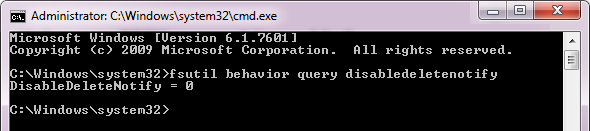
Flere tips for å redusere unødvendige diskskrivinger ytterligere
Generelt sett er den beste måten å bevare ytelsen og øke levetiden til en SSD å skrive til den så lite som mulig. Dessuten tar det å skrive til en SSD lengre tid enn å lese. Derfor brukes SSD-er best til å kjøre et operativsystem eller lagre filer som du leser permanent. Dette vil øke responsen. Filer og mapper som ofte redigeres eller skrives til, bør imidlertid flyttes til en egen harddisk hvis mulig.
Vurder å ta opp følgende elementer:
-
Flytt midlertidige filer
Gå til Start, høyreklikk på Datamaskin og velg Eiendommer. Gå til Avanserte systeminnstillinger, bytte til Avansert fane og klikk Miljøvariabler. Plukke ut TEMP, klikk Redigere… og sett en ny Variabel verdi, dvs. lagringsplassering. Gjenta dette trinnet for TMP filer. -
Flytt midlertidige Internett-filer fra Internet Explorer
Gå til> i IE Verktøy > Internett instillinger > Generell fanen og under> Nettleserlogg velg> innstillinger og klikk> Flytt mappe for å rette den til et annet sted. -
Bruk Firefox Memory (RAM) -buffer
Skriv inn Firefox i Firefox om: config i adressefeltet og treff Tast inn. Lover å være forsiktig, og søk deretter og dobbeltklikk browser.cache.disk.enable og sett verdi til Falsk. Høyreklikk hvor som helst og velg> Ny> Heltall og sett preferansenavnet til disk.cache.memory.capacity med en verdi på 32768 for 32MB og 65536 for 64MB osv., avhengig av størrelsen i MB du vil reservere for nettleserbufferen. Start Firefox på nytt for at endringene skal tre i kraft. -
Deaktiver, flytt eller reduser sidefilen
Klikk Start, Høyreklikk Datamaskin og velg Eiendommer. Til venstre klikker du Avanserte systeminnstillinger og klikker Innstillinger ... under Opptreden. Bytte til Avansert fanen, og klikk Endring… under Virtuell hukommelse. Opphev Administrer automatisk sidestørrelsesstørrelse for alle stasjoner å sette en Tilpasset størrelse eller for å deaktivere personsøk ved å velge Ingen personsøkerfil. -
Endre systemgjenoppretting
Gå til Start, Høyreklikk Datamaskin, plukke ut Eiendommer, klikk Avanserte systeminnstillinger til venstre, bytt til Systembeskyttelse, velg din SSD, klikk Konfigurer ... og velg enten Slå av systembeskyttelsen eller redusere Maks bruk. Klikk OK for å lagre endringer. Merk at dette vil redusere eller eliminere din evne til å løse Windows-problemer ved å tilbakestille endringer som er gjort i systemet.
Hvilke andre tips vil du legge til? Hva vil du si har bare marginale effekter ved å opprettholde SSD-ytelse eller forlenge levetiden?
Bildepoeng: Forretningsmetafor
Tina har skrevet om forbrukerteknologi i over et tiår. Hun har en doktorgrad i naturvitenskap, en diplom fra Tyskland og en MSc fra Sverige. Hennes analytiske bakgrunn har hjulpet henne med å utmerke seg som teknologijournalist ved MakeUseOf, hvor hun nå administrerer søkeordforskning og drift.
